Gli strumenti di riparazione automatica saranno efficienti
- Nvwgf2umx.dll è un componente vitale del driver grafico Nvidia ed è utile durante il gioco.
- Gli arresti anomali dovuti alla DLL sono spesso dovuti alla scadenza dei driver o all'eliminazione accidentale dei file.
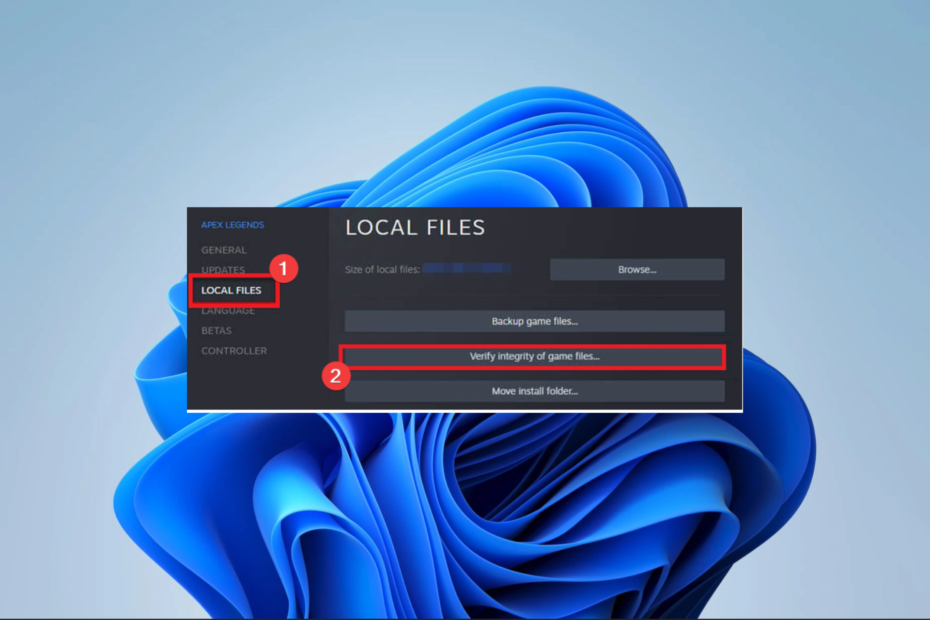
XINSTALLARE CLICCANDO SUL FILE DI DOWNLOAD
Questo strumento sostituirà le DLL danneggiate o corrotte con i loro equivalenti funzionali utilizzando il suo repository dedicato dove ha le versioni ufficiali dei file DLL.
- Scarica e installa Fortect sul tuo computer.
- Avvia lo strumento e Avvia la scansione per trovare i file DLL che potrebbero causare problemi al PC.
- Fare clic con il tasto destro su Avvia riparazione per sostituire le DLL danneggiate con versioni funzionanti.
- Fortect è stato scaricato da 0 lettori questo mese.
I giochi per PC hanno continuato a crescere in popolarità, ma l'esperienza non è sempre perfetta. Alcuni lettori si sono lamentati nvwgf2umx.dll crash giochi.
Se hai riscontrato questo problema, questa guida ti guiderà attraverso alcune soluzioni pratiche in modo che tu possa goderti di nuovo il gioco senza intoppi.
Perché nvwgf2umx. Giochi che si bloccano Dll?
Nvwgf2umx.dll è associato al driver della scheda grafica Nvidia. Questa DLL non causerebbe arresti anomali dei giochi in quanto è un componente vitale per i video, ma alcuni fattori potrebbero causare arresti anomali nella libreria. Alcuni includono quanto segue:
- Problemi relativi al driver – Questi sono per lo più obsoleti e driver corrotti che diventano incompatibili con la DLL.
- Un cattivo nvwgf2umx.dll – Se la DLL è danneggiata o mancante, potrebbe interrompere il caricamento dei giochi o causare l'arresto casuale dei giochi durante il gioco.
- Hardware difettoso – Se utilizzi hardware difettoso, dovresti aspettarti problemi casuali, inclusi arresti anomali dovuti a nvwgf2umx.dll.
Vediamo ora alcune soluzioni pratiche.
Come posso correggere gli arresti anomali del gioco nvwgf2umx.dll?
Prima di provare qualsiasi soluzione complessa, dovresti fare quanto segue:
- Reinstalla il gioco - Un veloce disinstallazione e la reinstallazione utilizzando copie appena scaricate lo risolverà se i file di gioco corrotti lo attivano.
- Riavvia il PC – Un riavvio forzerà la fine dei processi errati e potrebbe risparmiarti lo stress di una risoluzione dei problemi più complessa.
La nostra migliore raccomandazione è quella di utilizzare dedicato Strumenti di riparazione DLL. Questi strumenti risolveranno e sostituiranno i file danneggiati. Rendono il processo senza soluzione di continuità con un input minimo da parte dell'utente.
Lo strumento Fortect è altamente raccomandato. Per DLL di terze parti come nvwgf2umx.dll, risolve tutti i problemi di compatibilità che potrebbero causare malfunzionamenti.
2. Esegui una scansione del file
- Premere finestre + R, tipo cmd e colpito Ctrl + Spostare + accedere.
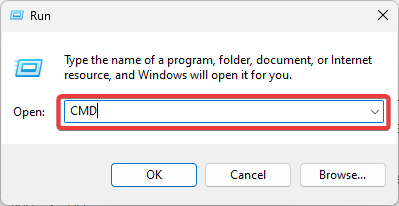
- Digita lo script qui sotto e premi accedere:
sfc /scannow - Attendere il completamento del processo, quindi verificare che gli arresti anomali di nvwgf2umx.dll siano stati risolti.
- Correzione: codice di errore dei criteri di conformità del dispositivo 0xfde9
- Errore TVAPP 00100 su Xfinity: 3 modi per risolverlo
- DUser.dll mancante: come risolverlo o scaricarlo di nuovo
- 0x00000044 Errore BSoD: cause e come risolverlo
- 0x80d03801 Errore di Microsoft Store: come risolverlo
3. Reinstallare il driver NVIDIA
- Visitare il Sito dei driver nvidia.
- Utilizza i dettagli corrispondenti del tuo prodotto per compilare il modulo, quindi fai clic Ricerca.
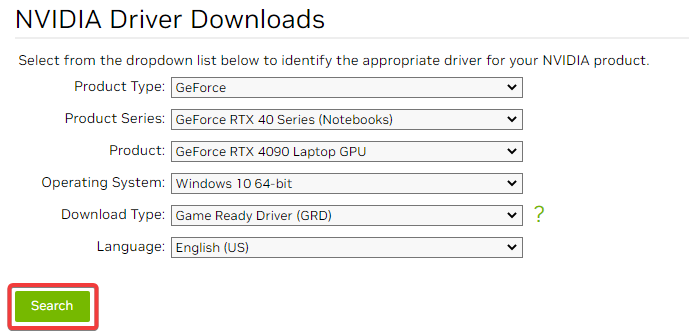
- Clic Scaricamento per ottenere l'autista.
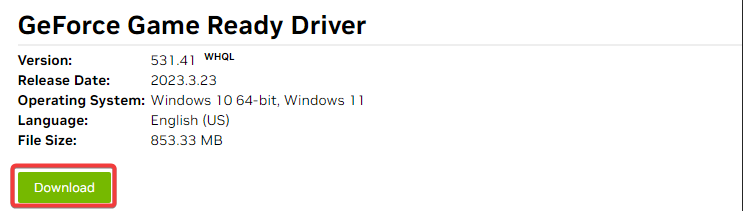
- Fare doppio clic sul file scaricato e seguire le istruzioni della procedura guidata per installarlo.
4. Aggiorna il gioco
Dovresti controllare spesso gli aggiornamenti e le patch del gioco. Questo è essenziale perché il gioco spesso attiva l'errore e gli sviluppatori saranno in grado di risolverlo utilizzando gli aggiornamenti.
La disponibilità degli aggiornamenti e il processo di aggiornamento del gioco variano a seconda del gioco, quindi dovresti visitare il sito Web ufficiale del gioco per ulteriori informazioni.
5. Scarica manualmente la DLL
È possibile che la DLL non esista più sul tuo computer. Download di nvwgf2umx.dll da una risorsa attendibile tornerà utile.
Tieni presente che è essenziale salvare il file scaricato nella stessa directory del gioco in crash in modo che venga riconosciuto e utilizzato dal gioco durante l'avvio e il gioco.
6. Verifica i file di gioco
- Avvia la tua piattaforma di gioco (in questo esempio usiamo Steam).
- Clic Biblioteca.

- Fai clic con il pulsante destro del mouse sul gioco problematico e seleziona il file Proprietà opzione.
- Selezionare File locali e clicca Verifica l'integrità dei file di gioco.
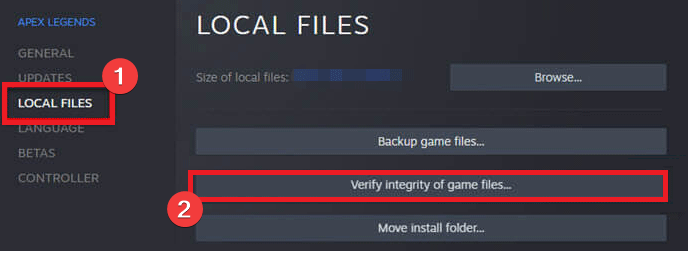
Dopo aver esaminato le soluzioni in questa guida, gli arresti anomali dovuti a nvwgf2umx.dll dovrebbero essere risolti.
Non abbiamo elencato queste correzioni in un ordine particolare, quindi dovresti provare ciò che ritieni più applicabile. Fateci sapere cosa ha funzionato per voi nella sezione commenti qui sotto.
Hai ancora problemi?
SPONSORIZZATO
Se i suggerimenti di cui sopra non hanno risolto il tuo problema, il tuo computer potrebbe riscontrare problemi di Windows più gravi. Ti suggeriamo di scegliere una soluzione all-in-one come Fortit per risolvere i problemi in modo efficiente. Dopo l'installazione, basta fare clic su Visualizza e correggi pulsante e quindi premere Avvia riparazione.


